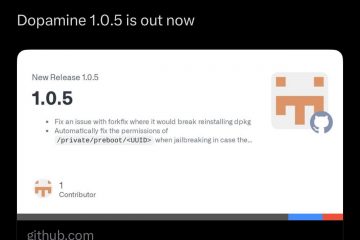La funzione Download intelligenti dell’app YouTube scarica automaticamente i video consigliati per la visualizzazione offline se sei abbonato a YouTube Premium. Questo tutorial ti dice di più su di esso, incluso come modificare le sue impostazioni o disattivarlo per risparmiare spazio e larghezza di banda sul tuo iPhone, iPad o telefono Android.
Cosa sono i download intelligenti su YouTube?
A meno che tu non impedisca a YouTube di monitorare la tua attività, l’app consiglia algoritmicamente i video per il tuo feed.
Quando ti abboni a YouTube Premium, l’app ufficiale per iOS e Android va oltre non solo mostrando i video consigliati o nuovi contenuti sul feed Home, ma anchescaricandone alcuni per la visualizzazione offline. Questo si chiama download intelligenti e ti garantisce di avere sempre alcuni contenuti offline da guardare senza scaricare manualmente nulla.
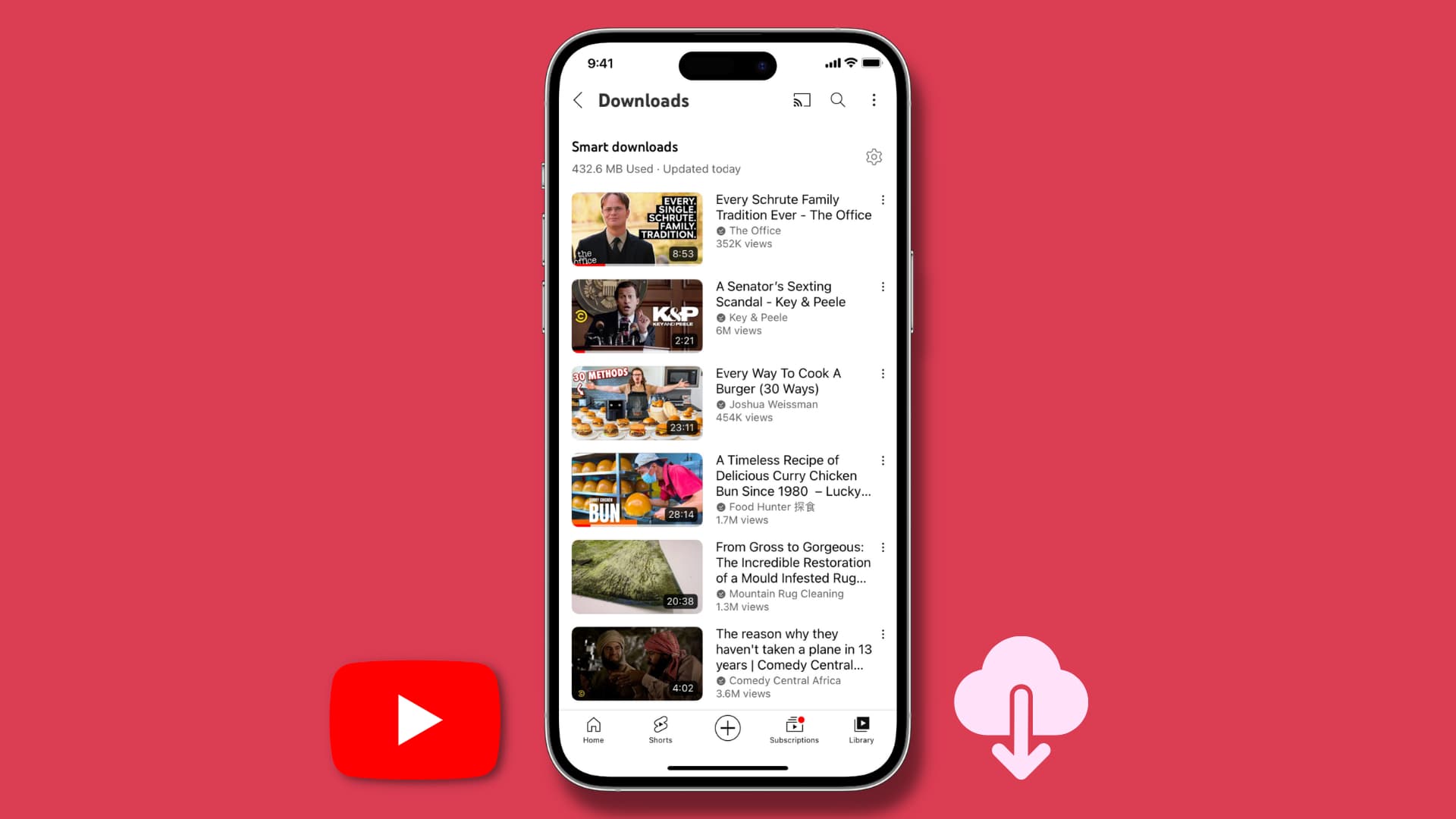
Ho notato che la funzione Download intelligenti salva automaticamente alcuni video consigliati, nuovi e persino dai canali a cui si è iscritti in modo che l’utente abbia abbastanza tempo offline contenuti da guardare in qualsiasi momento.
Alcune note sulla funzione:
Attiva e accedi a Download intelligenti nell’app YouTube
Apri l’app YouTube e tocca Raccolta. Tocca Download. Qui puoi accedere ai tuoi download Smart se è già attivo. Tocca un video salvato per riprodurlo. Sotto l’intestazione Download intelligenti, vedrai anche quanto spazio occupa. Tuttavia, se questa funzione non è attivata, tocca il pulsante Attiva. Se non vedi il pulsante Attiva, tocca l’icona dei tre puntini > Impostazioni. Infine, attiva Download intelligenti. 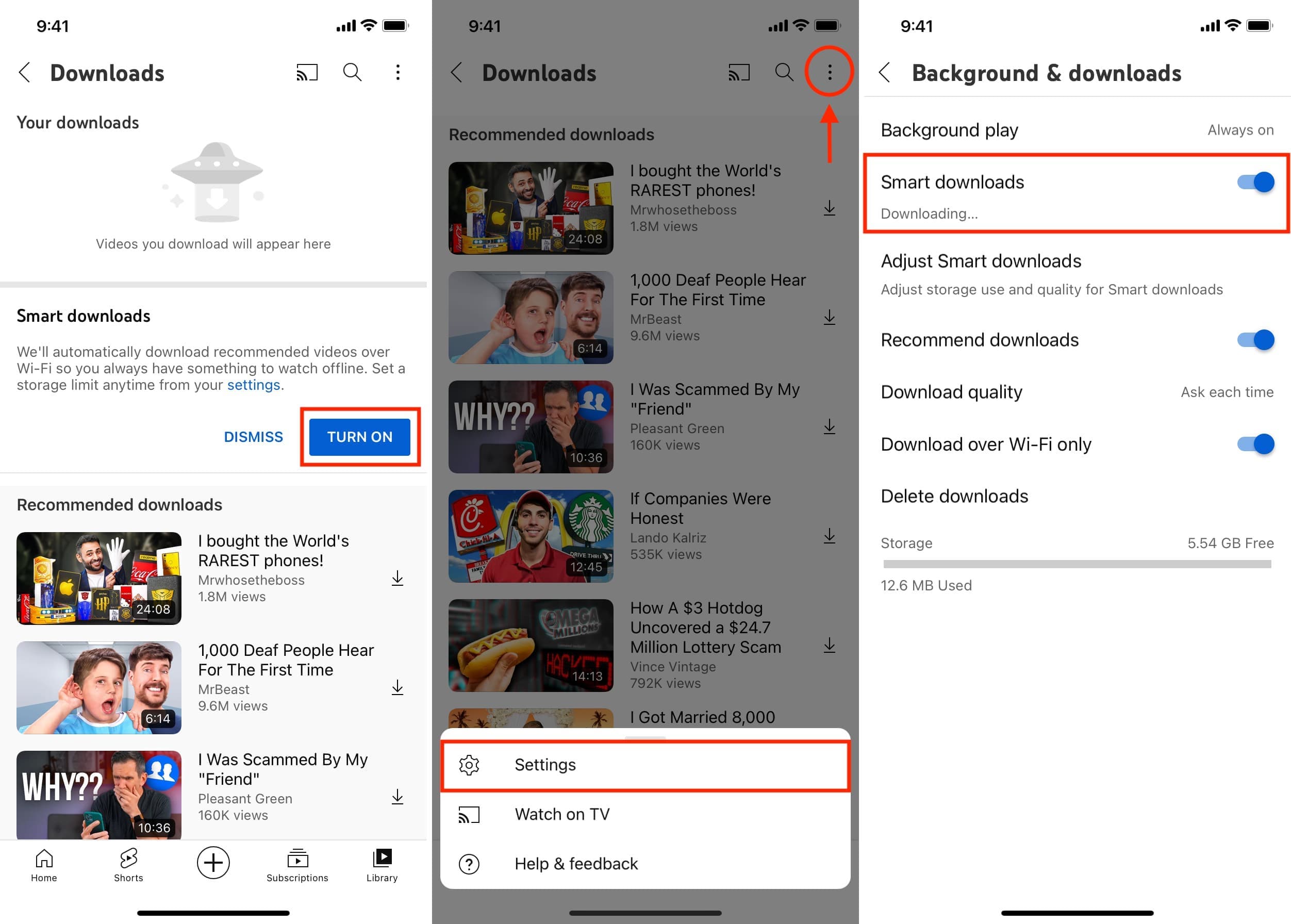
Cambia la qualità video dei download intelligenti
Apri l’app YouTube e tocca Raccolta > Download. Tocca l’icona a forma di ingranaggio in alto a destra. Ora tocca Regola download intelligenti. Tocca Qualità download intelligenti e scegli tra Bassa (144p),Media (360p),Alta (720p), oFull HD (1080p). 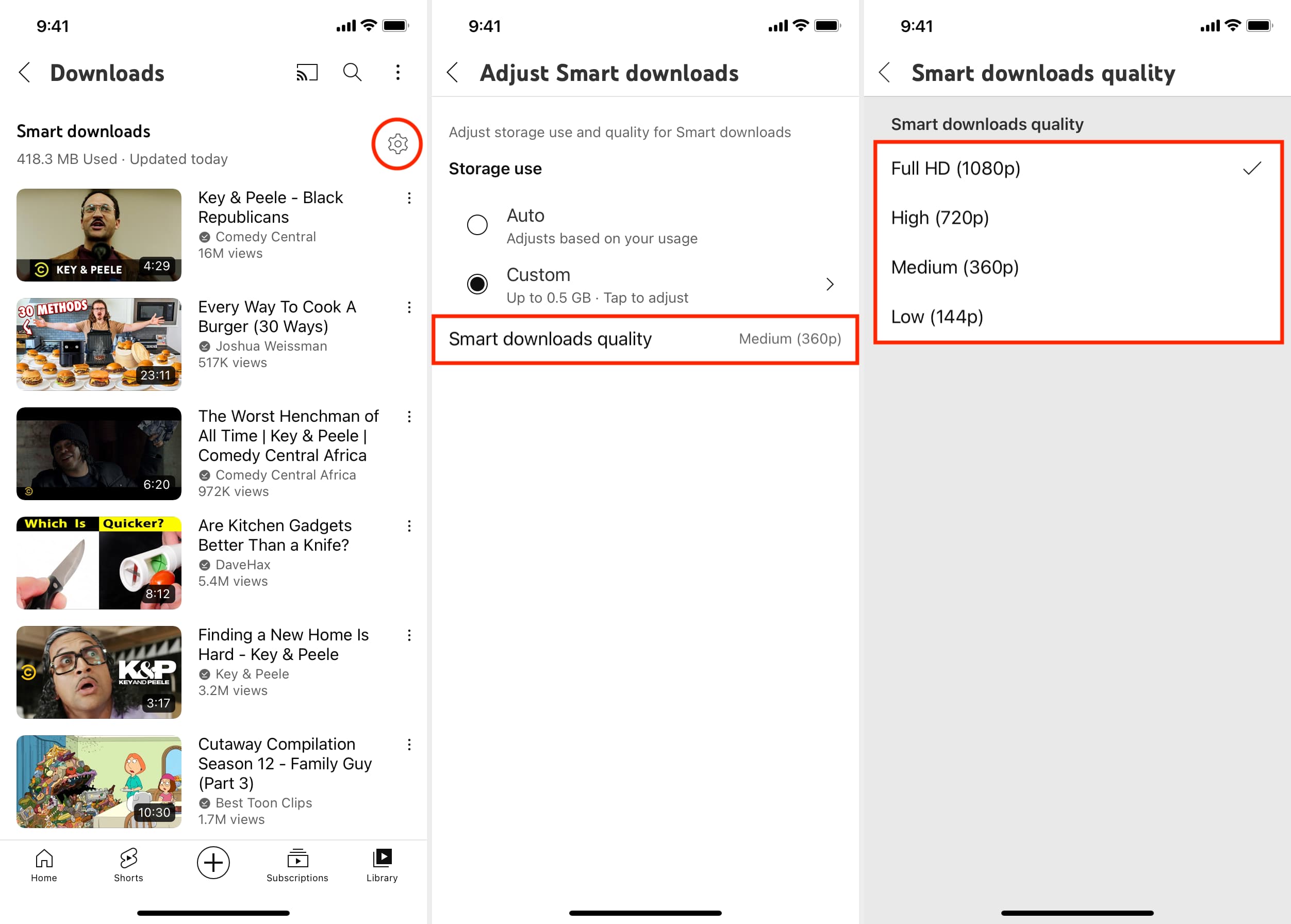
Definisci quanto spazio locale occupano i download intelligenti
Come accennato, questa funzione interrompe automaticamente il salvataggio dei video se il tuo dispositivo ha poco spazio di archiviazione. Ma se vuoi controllare quanto spazio può occupare, puoi farlo dalle impostazioni:
segui i passaggi sotto l’intestazione precedente per andare alla sezione Regola download intelligenti di YouTube app. Seleziona Personalizzato in Utilizzo dello spazio di archiviazione. Trascina il cursore in un punto appropriato. Puoi impostare l’app in modo che scarichi in modo intelligente ovunque tra mezzo gigabyte e fino a 10 GB di contenuti consigliati offline. 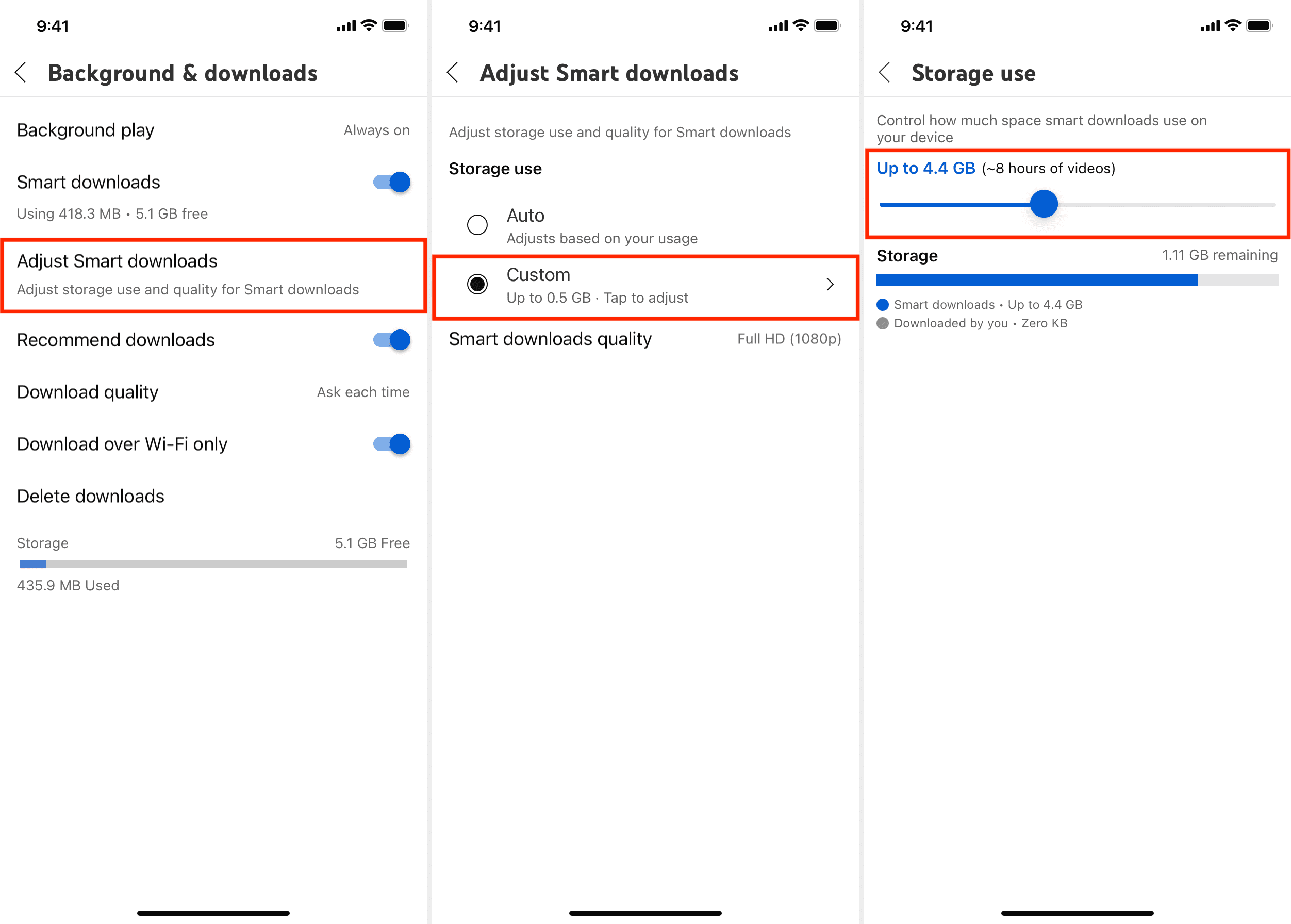
Disattiva i download intelligenti nell’app YouTube
Ci sono alcuni buoni motivi per cui potresti scegliere di disattivare la funzione Download intelligenti su YouTube. Il motivo principale è se non lo trovi utile o necessario perché hai sempre una connessione Wi-Fi affidabile. Un altro motivo potrebbe essere se disponi di un piano Wi-Fi limitato o desideri risparmiare spazio di archiviazione sul telefono evitando download di video che possono occupare centinaia di MB.
Segui questi passaggi per disabilitare i download intelligenti su YouTube:
Accedi all’app YouTube e tocca la tua immagine del profilo dall’alto. Tocca Impostazioni. Da qui, tocca Sfondo e download. Disattiva l’opzione accanto a Download intelligenti. 
In questo modo si elimineranno immediatamente tutti i download intelligenti, liberando così spazio. Inoltre, interromperà il salvataggio automatico dei consigli futuri quando il telefono è connesso al Wi-Fi.
Altri suggerimenti di YouTube: